Vai vēlaties, lai resursiem draudzīga programma sekotu datora datora aparatūrai? Jums vajadzētu izmēģināt Sidebar Diagnostics.
Tā ir bezmaksas un atvērtā pirmkoda lietojumprogramma, kas ir savietojama ar visām atbalstītajām Windows versijām, ja ir instalēta Microsoft .NET Framework 4.7.1.
Instalējot programmu, tā ekrāna labajā pusē pievieno sānu joslu, kas parāda datus no pieciem galvenajiem aparatūras uzraudzības rīkiem: CPU, RAM, GPU, diskdziņiem un tīkla.
Sānjoslas displejs nodrošina, ka rādījumi vienmēr ir pieejami uz darbvirsmas. Ja jūs izvēlaties atsevišķu programmu ar savu logu, pārbaudiet tādas alternatīvas kā HwInfo, Windows Resource Monitor vai SpeedFan (temperatūru kontrolei).

Programma parāda detalizētu informāciju par katru no šiem monitoriem, piemēram, procesora galvenā pulksteņa ātrumu, temperatūru, slodzi (%). Tāpat RAM monitors parāda izmantoto atmiņu un brīvo atmiņu. Grupai Diskdziņi ir josla, kas norāda izlietotās atmiņas daudzumu utt. Sānjoslas augšpusē ir arī pulkstenis, kas parāda laiku un datumu.
Pārvietojiet peli virs sānjoslas, un ekrāna augšdaļā redzēsit trīs ikonas: Diagramma, Iestatījumi un Iziet. Noklikšķiniet uz diagrammas, lai, pamatojoties uz izvēlēto laika skalu, vizuāli attēlotu aparatūras informāciju no jebkura no pieciem minētajiem monitoriem. CPU temperatūras nolasīšana atbalsta vērtības no 15 sekundēm līdz 15 minūtēm.
Pāriesim pie iestatījumiem. Tas tiek atvērts uznirstošajā logā, kurā ir piecas cilnes. Cilne Vispārīgi ļauj iestatīt sānu joslas izvietojumu (pa labi / pa kreisi), atlasīt ekrānu, kur tas jāparāda (tikai vairākiem monitora iestatījumiem), un tajā ir iespējas automātiski palaist sāknēšanas laikā. Pārslēgšanas taustiņš “vienmēr virspusē” piesprauž ekrāna sānu joslu; tas var būt noderīgi, ja spēles laikā vai intensīvu uzdevumu veikšanas laikā vēlaties pārbaudīt aparatūras temperatūru, atmiņas izmantošanu vai CPU slodzi.
Cilne Papildu ļauj pielāgot dažas lietotāja saskarnes opcijas. Sānu joslas diagnostikas cilne Pielāgot ļauj izvēlēties sānjoslas platumu, fona krāsu un necaurspīdīgumu. Šeit var iestatīt arī teksta izlīdzināšanu, fonta lielumu, fonta krāsu. Šajā rūtī ir iespēja atspējot / iespējot pulksteni un iestatīt datuma formātu. Augsta lietojuma līmeņa gadījumā programma mirgos un parādīs tekstu sarkanā krāsā, lai pievērstu jūsu uzmanību.
Programmā visnoderīgākā ir cilne Monitori. Šajā ekrānā varat iespējot vai atspējot katru monitoru. Tagad tas no pirmā acu uzmetiena var nešķist acīmredzams, taču katrs no šiem monitoriem ir pielāgojams. Lai to izdarītu, novietojiet peles kursoru virs viena monitora nosaukuma un ar peles kreiso taustiņu noklikšķiniet uz tā. Tas ļauj jums izvēlēties atlasītā monitora iestatījumus.
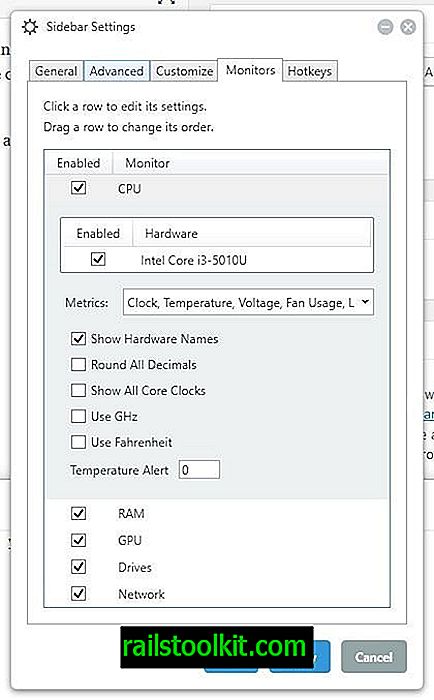
- CPU - pulkstenis, temperatūra, spriegums, ventilatora lietošana, slodze, galvenā slodze
- RAM - pulkstenis, spriegums, slodze, lietots, bezmaksas
- GPU - pamata pulkstenis, CRAM pulkstenis, galvenā slodze, VRAM slodze, spriegums, temperatūra, ventilatora lietošana
- Piedziņas - slodzes josla, slodze, lietota, bezmaksas, lasīšanas pakāpe, rakstīšanas pakāpe
- Tīkls - IP adrese, joslas platums, joslas platums
Varat iestatīt, lai centrālais procesors un GPU izmantotu GHz un / vai Fahrenheit, nevis MHz un Celsius. Cilne Karstie taustiņi ļauj saistīt savus īsceļu taustiņus dažādām funkcijām, piemēram, pārslēgšanai, rādīšanai vai sānjoslas paslēpšanai.
Sānjoslas diagnostika datu apkopošanai izmanto Open Hardware Monitor. Tātad pēdējo ierobežojumi attiecas arī uz pirmo. Jaunākajās versijās Ryzen atbalstam tiek izmantots Libre Hardware Monitor.
Piezīme. Ja jums ir daudz disku / nodalījumu, interfeiss var kļūt sarežģīts. Noņemiet atzīmi no dažām opcijām, lai redzētu tikai nepieciešamo informāciju. Un, ja izejat no lietojumprogrammas un nevarat lietot lietojumprogrammas pilnekrāna režīmā, atveriet Windows uzdevumu pārvaldnieku un restartējiet procesu “Explorer”.
Noslēguma vārdi
Sānjoslas diagnostika ir noderīga specializēta lietojumprogramma operētājsistēmai Windows; tas ir īpaši noderīgi lietotājiem un datoru darbiniekiem, kuriem nepieciešama aparatūras informācija, piemēram, veicot problēmu novēršanu sistēmā vai pārliecinoties, ka temperatūra nepaaugstinās virs noteiktiem līmeņiem.













